Иако се графикони који показују везу између две променљиве попут висине и тежине могу лако уцртати на равни екран, као што је приказано доле, ствари постају заиста неуредне када имамо више од два параметра.
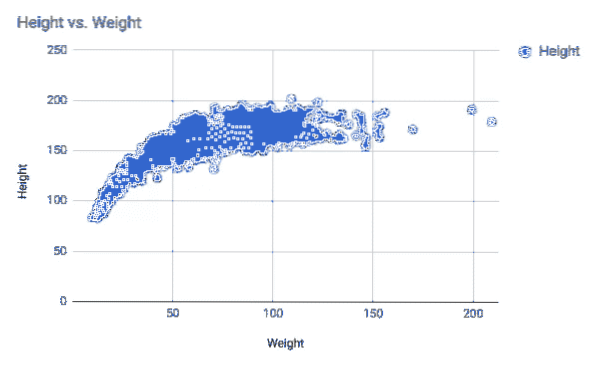
Тада људи покушавају да се пребаце на 3Д графике, али они су често збуњујући и незграпни, што поништава целокупну сврху визуализације података. Потребне су нам топлотне карте за визуелне слике.
Шта су топлотне карте?
Ако слику погледате са термалне камере, видећете дословну топлотну карту. Термовизијска камера представља различиту температуру као различите боје. Шема бојења привлачи нашу интуицију да је црвена „топла боја“ и да плаву и црну представља хладне површине.

Овај поглед на Марс је заиста добар пример где су хладни предели плаве боје, док су топлији углавном црвене и жуте боје. Трака са бојама на слици показује која боја представља температуру.
Користећи матплотлиб можемо повезати тачку (к, и) на графикону са одређеном бојом која представља променљиву коју покушавамо да визуализујемо. То не мора бити температура, то може бити било која друга променљива. Такође ћемо приказати а цолорбар поред њега да укаже корисницима шта значе различите боје.
Често бисте видели људе да уместо топлотних мапа помињу мапе боја. Они се често користе наизменично. Цолормап је општији појам.
Инсталирање и увоз Матплотлиба и сродних пакета
Да бисте започели са Матплотлибом, побрините се да имате инсталиран Питхон (по могућности Питхон 3 и пип). Такође ће вам требати нумпи, сципи и панде за рад са скуповима података. Будући да ћемо зацртати једноставну функцију, само два пакета нумпи и матплотлиб ће бити неопходни.
$ пип инсталирај матплотлиб нумпи#или ако имате инсталирана оба питхон два и три
$ пип3 инсталирај матплотлиб нумпи
Једном када инсталирате библиотеке, морате бити сигурни да су увезене у ваш питхон програм.
увоз нумпи као нпимпорт матплотлиб.пиплот као плт
Сада можете користити функције које пружају ове библиотеке користећи синтаксу попут нп.нумпифунцтион ()и плт.неке друге функције ().
Неколико примера
Почнимо са цртањем једноставне математичке функције која узима тачке на равни (њихове к и и координате) и додељује им вредност. Снимак екрана испод приказује функцију заједно са заплетом.

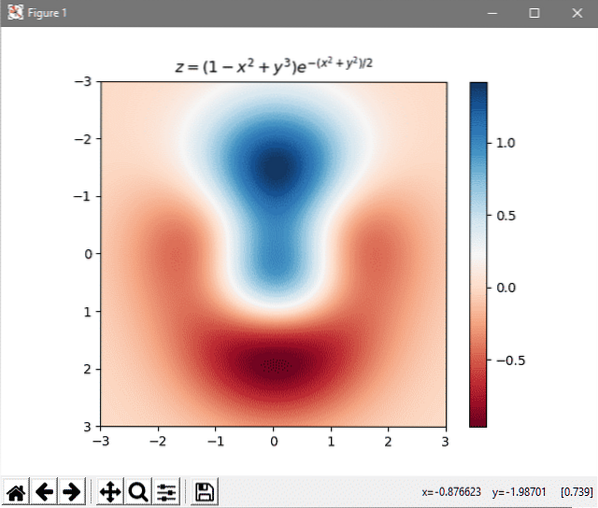
Различите боје представљају различите вредности (као што показује скала поред парцеле). Погледајмо код који се може користити за ово генерисање.
увоз нумпи као нпимпорт матплотлиб.пиплот као плт
# Математичка функција коју треба да зацртамо
деф з_фунц (к, и):
ретурн (1 - (к ** 2 + и ** 3)) * нп.екп (- (к ** 2 + и ** 2) / 2)
# Постављање улазних вредности
к = нп.аранге (-3.0, 3.0, 0.1)
и = нп.аранге (-3.0, 3.0, 0.1)
Кс, И = нп.мрежаста мрежа (к, и)
# Израчунавање излаза и његово чување у низу З
З = з_фунц (Кс, И)
им = плт.имсхов (З, цмап = плт.центиметар.РдБу, опсег = (- 3, 3, 3, -3), интерполација = 'билинеарна')
плт.трака са бојама (им);
плт.наслов ('$ з = (1-к ^ 2 + и ^ 3) е ^ - (к ^ 2 + и ^ 2) / 2 $')
плт.Прикажи()
Прво што треба приметити је да увозимо само матплотлиб.пиплот мали део читаве библиотеке. Будући да је пројекат прилично стар, током године се накупило пуно ствари. На пример, матплотлиб.пиплот је био популаран још у то време, али сада је само историјска реликвија и његов увоз само додаје више надувавања вашем програму.
Затим дефинишемо математичку функцију коју желимо да зацртамо. Потребне су две вредности (к, и) и враћа се трећа вредност з. Дефинисали смо функцију која је још увек није користила.
Следећи одељак преузима задатак креирања низа улазних вредности, за то користимо нумпи, иако можете користити буилд домет() функцију за то ако желите. Једном када је припремљена листа вредности к и и (у распону од негативних 3 до 3), израчунавамо з вредност из ње.
Сада када смо израчунали своје улазе и излазе, можемо да зацртамо резултате. Тхе плт.имсхов () говори питхон-у да ће се слика бавити З-ом који је наша излазна променљива. Такође се каже да ће то бити мапа боја, цмап, са црвено плавом (РдБу) Скала која се протеже од -3 до 3 на било којој оси. Тхе интерполација параметар чини граф вештачки глаткијим. У супротном, ваша слика би изгледала прилично пикселирано и грубо.
У овом тренутку се ствара графикон, само не одштампан. Затим додајемо бочну траку са стране да бисмо помогли у корелацији различитих вредности З са различитим бојама и у наслову поменули једначину. То се ради у корацима плт.трака са бојама (им) и плт.наслов (…). Коначно, позивање функције приказује нам графикон на екрану.
Реусаблилити
Горњу структуру можете користити за цртање било које друге 2Д карте боја. Не морате се ни држати математичких функција. Ако у систему датотека имате огроман низ података, можда информације о одређеним демографским подацима или било које друге статистичке податке, то можете укључити тако што ћете изменити Кс, И вредности без промене одељка мапе боја.
Надам се да вам је овај чланак био користан и ако волите сличан садржај, јавите нам.
 Phenquestions
Phenquestions


